Come cambiare maiuscole e minuscole in Google Documenti
Google Documenti Google Eroe / / April 03, 2023

Ultimo aggiornamento il
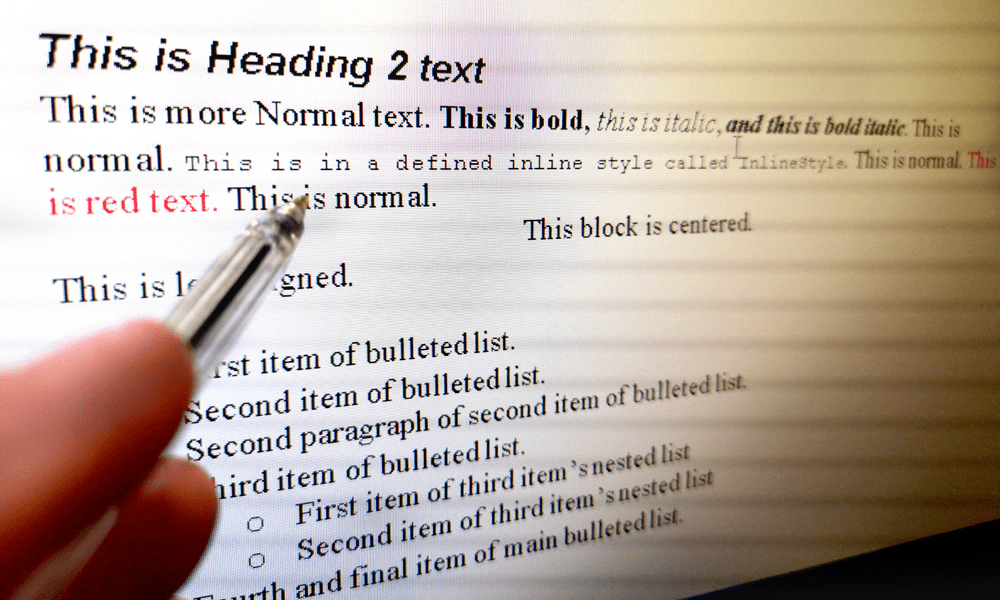
Le maiuscole maiuscole possono rovinare il tuo documento. Per modificare le maiuscole e minuscole per il testo in Google Documenti, segui questa guida.
Abbiamo tutti avuto a che fare con testo mal formattato. Punteggiatura sbagliata, frasi mancanti e persino parole maiuscole sbagliate.
A volte, potrebbe essere necessario modificare le maiuscole e minuscole per le parole in un documento. Fortunatamente, questo può essere fatto facilmente in Google Documenti utilizzando alcune delle sue potenti funzionalità, come Trova e sostituisci. Questa funzione ti consente di trovare parole o frasi specifiche nel documento e sostituirle con altre diverse.
Per rendere maiuscole o minuscole correttamente il testo in Google Documenti, segui le istruzioni riportate di seguito.
Come capitalizzare e togliere le maiuscole dal testo in Google Docs
Google Docs ti consentirà di modificare rapidamente le maiuscole e minuscole nel tuo documento. Puoi scrivere in maiuscolo e togliere la maiuscola da qualsiasi testo.
Per rendere maiuscole e minuscole il testo in Google Documenti:
- Apri i tuoi Documento di Google Documenti.
- Evidenziare il testo di cui si desidera modificare le maiuscole. Puoi farlo facendo clic e trascinando il mouse sul testo o utilizzando la scorciatoia da tastiera Ctrl+A per selezionare tutto il testo.
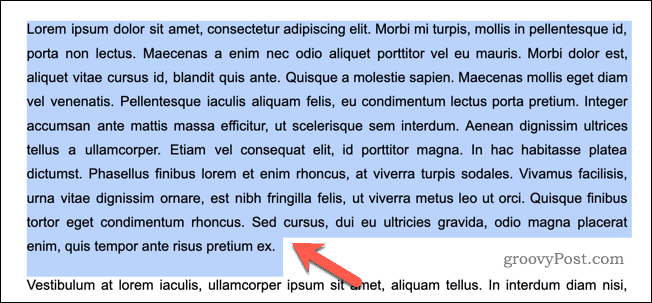
- Dopo aver selezionato il testo, fare clic su Formato menu nella parte superiore dello schermo.
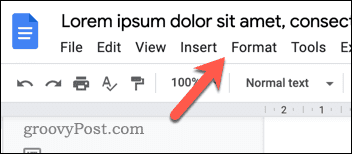
- Clic Testo.
- Apparirà un sottomenu con le opzioni per modificare le maiuscole del testo selezionato. Per modificare il testo selezionato in minuscolo, selezionare minuscolo.
- Per modificare il testo selezionato in tutto maiuscolo, selezionare MAIUSCOLO.
- Se vuoi scrivere in maiuscolo la prima lettera di ogni parola nel testo selezionato, seleziona Caso titolo.
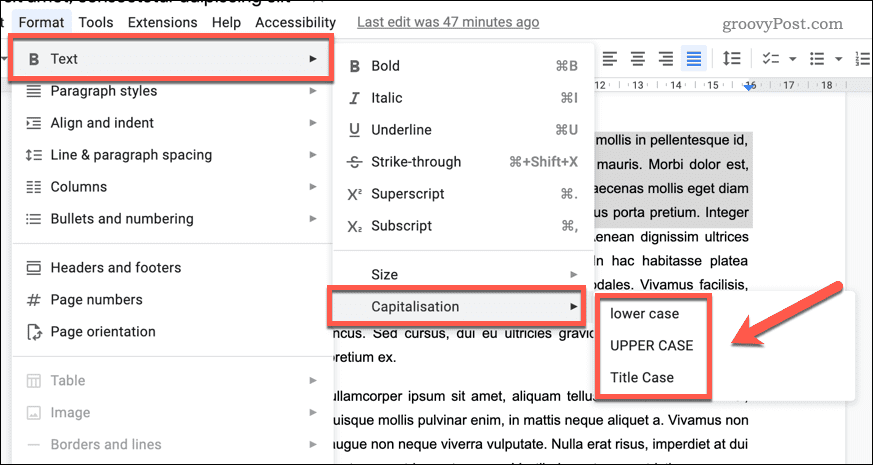
Come capitalizzare e togliere le maiuscole dal testo utilizzando un componente aggiuntivo di Google Documenti
Puoi anche utilizzare un componente aggiuntivo per modificare le maiuscole e minuscole per le parole in Google Documenti. Questi componenti aggiuntivi forniscono opzioni aggiuntive per modificare le lettere maiuscole delle parole nel documento.
Viene chiamato un buon componente aggiuntivo da utilizzare Strumenti per documenti, ma puoi utilizzare qualsiasi componente aggiuntivo adatto a questo scopo.
Per utilizzare un componente aggiuntivo di Google Documenti per modificare le maiuscole del testo:
- Apri il Documento di Google Documenti.
- Avanti, vai a Estensioni > Componenti aggiuntivi in alto e selezionare Ottieni componenti aggiuntivi.
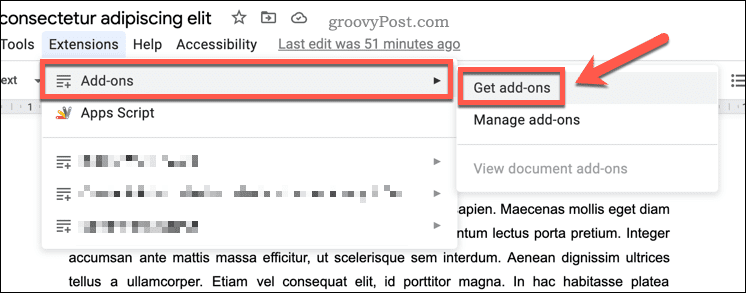
- Nella barra di ricerca, digita il nome del componente aggiuntivo che desideri utilizzare (ad es. cambia caso).
- Una volta trovato il componente aggiuntivo giusto, selezionalo dai risultati della ricerca.

- Quindi, fai clic Installare.
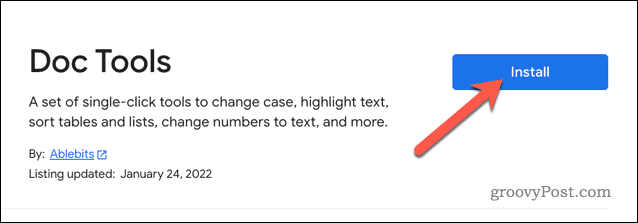
- Potrebbe essere richiesto di concedere determinate autorizzazioni per il corretto funzionamento del componente aggiuntivo: seguire le istruzioni sullo schermo per continuare.
- Una volta fatto ciò, aggiorna la pagina del documento per caricare il componente aggiuntivo.
- Successivamente, seleziona il testo di cui desideri modificare il maiuscolo/minuscolo nel documento.
- Ritornare a Estensioni > Componenti aggiuntivi e scegli Strumenti per documenti (o come si chiama il componente aggiuntivo scelto).
- Dalle opzioni fornite, seleziona il caso desiderato (come ad esempio TUTTO MAIUSCOLO O Caso di sentenza). Il tuo testo cambierà nel caso selezionato.
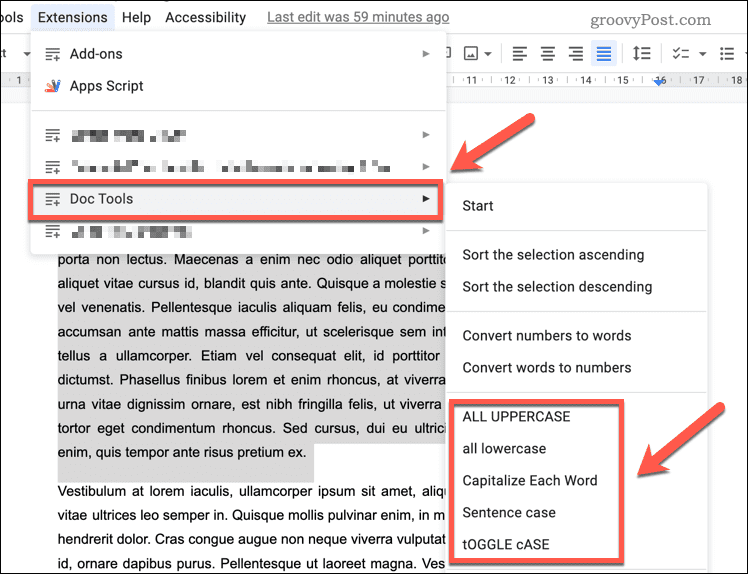
Come capitalizzare e togliere la maiuscola al testo utilizzando un sito Web di terze parti
Esistono strumenti di terze parti online che cambieranno automaticamente maiuscole e minuscole per te. Puoi usarli per convertire il tuo testo e poi incollarlo nuovamente nel tuo documento.
Per utilizzare un sito Web di terze parti per modificare le maiuscole del testo:
- Inizia aprendo un sito Web che offre uno strumento per cambiare maiuscole e minuscole. Se non sei sicuro di quale strumento utilizzare, usa il Capitalizza il mio sito Web del titolo.
- Incolla il testo di cui desideri modificare le maiuscole e minuscole nel campo di immissione sul sito web.
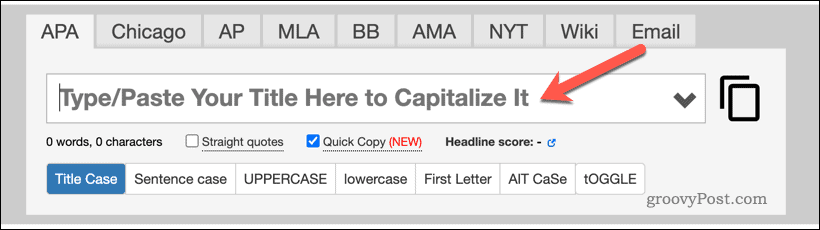
- Seleziona l'opzione che preferisci per modificare le maiuscole o minuscole del testo (ad esempio rendere tutto il testo minuscolo o maiuscolo).
- Se stai usando Capitalizza il mio titolo, il testo verrà convertito automaticamente.
- Clicca il copia pulsante per copiare il testo convertito negli appunti.
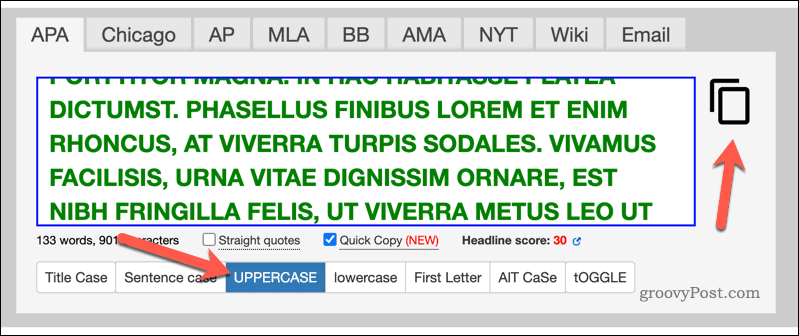
- Apri i tuoi Documento di Google Documenti (O aprire un nuovo documento).
- Rimuovi il vecchio testo e incolla il testo convertito per sostituirlo.
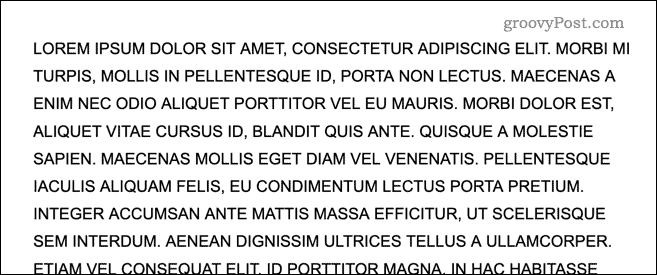
Formattazione del documento di Google Documenti
Ci sono una serie di motivi per cui potresti voler cambiare il maiuscolo/minuscolo in Google Documenti. Ad esempio, la modifica del testo non autorizzato come questo ti aiuterà a risolvere rapidamente gli errori di formattazione del documento. Vuoi provare un altro metodo per migliorare i tuoi documenti? Tentativo impostando il colore di sfondo in Google Docs, che può aggiungere un ulteriore livello di fascino estetico.
Hai problemi con problemi di formattazione? Esportazione di Google Docs in Microsoft Office è un altro modo per risolvere gli errori di capitalizzazione: assicurati solo che tutte le parole e le frasi vengano visualizzate correttamente quando vengono trasferite. Inoltre, risparmierà tempo dalla necessità di correggere manualmente eventuali errori che si verificano durante il trasferimento.
Google Docs offre una serie di funzioni per migliorare la formattazione. Puoi provare rotazione del testo nei documenti di Google Documenti next, permettendoti di cambiare facilmente e rapidamente il suo orientamento sulla pagina per un migliore effetto visivo.
Come trovare il codice Product Key di Windows 11
Se devi trasferire il codice Product Key di Windows 11 o ne hai solo bisogno per eseguire un'installazione pulita del sistema operativo,...
Come cancellare la cache, i cookie e la cronologia di navigazione di Google Chrome
Chrome fa un ottimo lavoro di memorizzazione della cronologia di navigazione, della cache e dei cookie per ottimizzare le prestazioni del browser online. Il suo è come...



